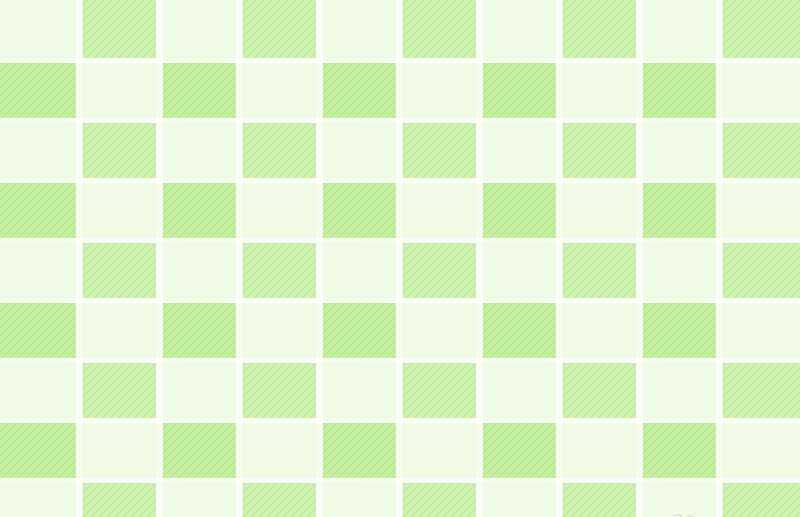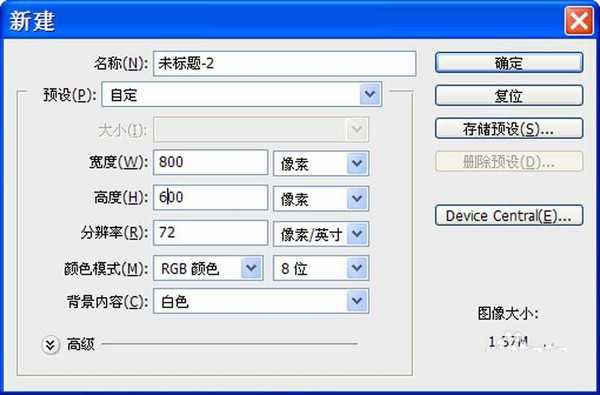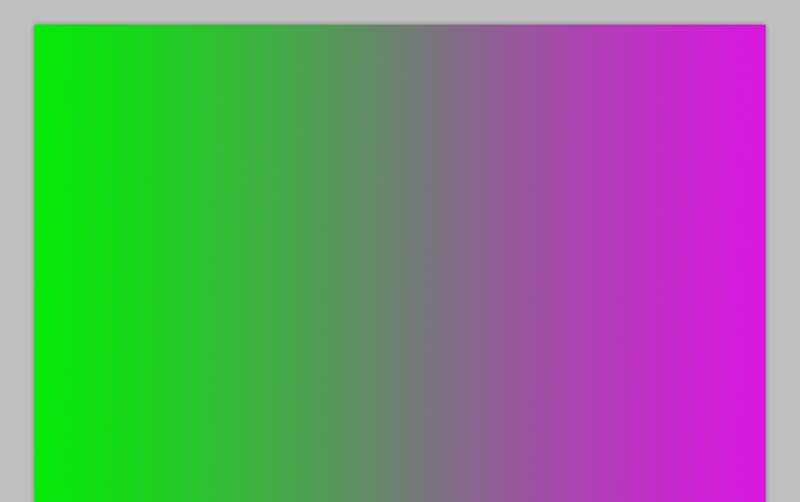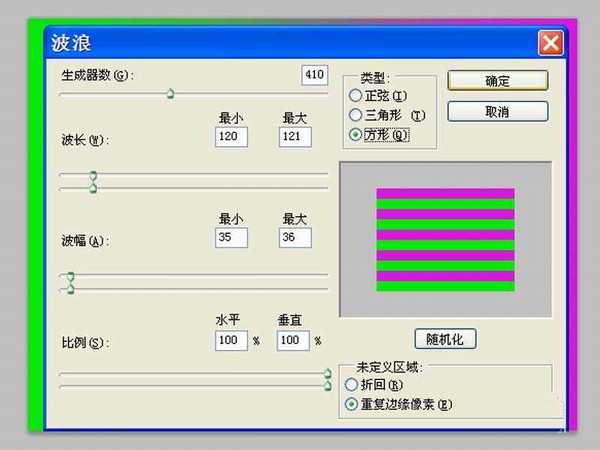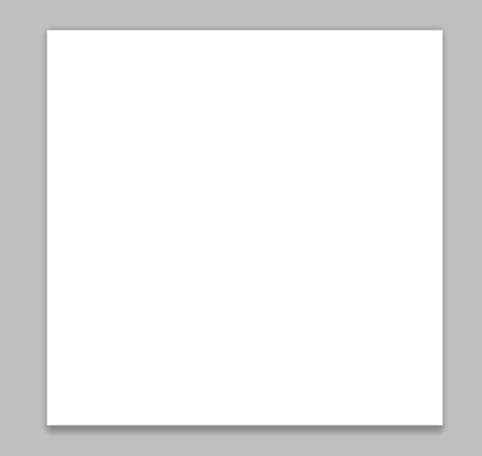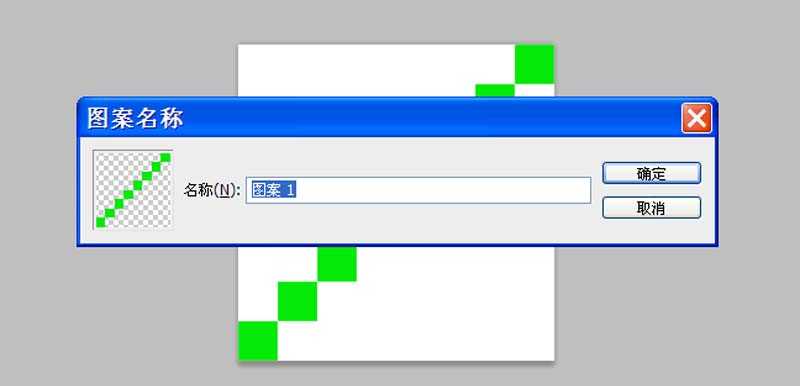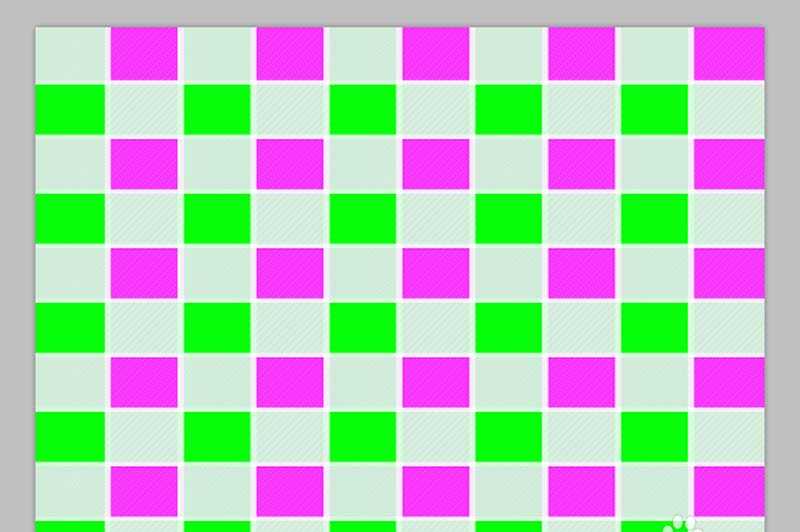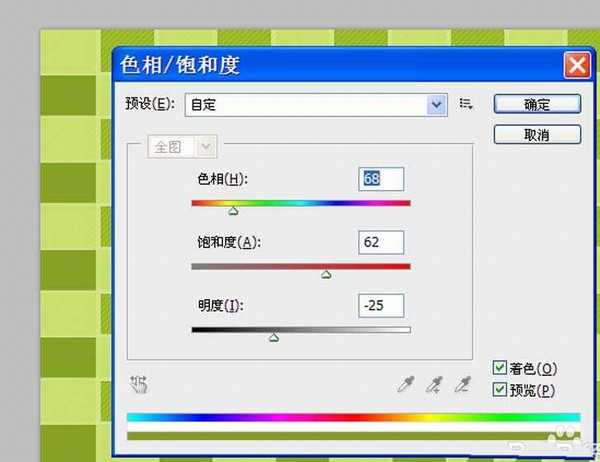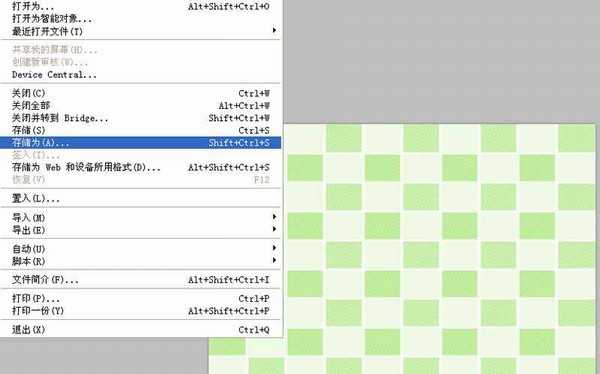利用ps制作格子壁纸效果,一方面主要使用了定义图案功能,另一方面主要主要使用了滤镜功能,现在就把制作的过程和截图分享出来,供大家参考使用。同时希望对你有所帮助。
- 软件名称:
- Adobe Photoshop 8.0 中文完整绿色版
- 软件大小:
- 150.1MB
- 更新时间:
- 2015-11-04立即下载
1、首先启动Photoshop cs,执行文件-新建命令,新建一个大小为800*600,背景颜色为白色,分辨率为72的文档。
2、设置前景色为#04e906,背景色为#d818df,选择工具箱里的渐变工具,设置模式为差值,在背景图层上从左往右拖拽一个渐变。
3、执行滤镜-扭曲-波浪命令,在弹出的对话框中设置生成器数为410,波长为120-120,波幅35-35,勾选方形,点击确定按钮。
4、执行滤镜-艺术效果-绘画涂抹命令,在弹出的对话框中设置画笔大小为8,锐化程度为8,画笔类型为简单,点击确定按钮。
5、执行滤镜-像素化-碎片命令,执行文件-新建命令,新建一个大小为8*8,背景颜色为白色的文档,选择放大工具将其放大。
6、按住alt键双击背景图层将其转换为图层0,新建图层1,接着删除图层0,选择工具箱里的铅笔工具沿着对角线点击,执行编辑-定义图案命令,在弹出的对话框中直接点击确定按钮。
7、返回到原来的文档,双击图层0调出图层样式对话框,勾选图案叠加选项,选择刚才定义的图案1,修改其混合模式为柔光,点击确定按钮。
8、执行ctrl+j组合键复制一个新图层0副本,执行编辑-旋转-90度顺时针命令,修改该图层的混合模式为滤色。
9、执行图层-拼合图像命令,将两个图层合并,执行图像-调整-色相饱和度命令,在弹出的对话框中勾选着色,修改相关数值,可以修改成自己喜欢的颜色。
10、执行文件-存储为命令,在弹出对话框中输入名称,保存类型设置为psd,保存在一个合适的位置即可。
相关推荐:
ps怎么制作彩色半调背景壁纸?
PS怎么制作独特的手机锁屏壁纸?
Photoshop怎么制作文艺小清新的的壁纸?
ps,格子,壁纸
《魔兽世界》大逃杀!60人新游玩模式《强袭风暴》3月21日上线
暴雪近日发布了《魔兽世界》10.2.6 更新内容,新游玩模式《强袭风暴》即将于3月21 日在亚服上线,届时玩家将前往阿拉希高地展开一场 60 人大逃杀对战。
艾泽拉斯的冒险者已经征服了艾泽拉斯的大地及遥远的彼岸。他们在对抗世界上最致命的敌人时展现出过人的手腕,并且成功阻止终结宇宙等级的威胁。当他们在为即将于《魔兽世界》资料片《地心之战》中来袭的萨拉塔斯势力做战斗准备时,他们还需要在熟悉的阿拉希高地面对一个全新的敌人──那就是彼此。在《巨龙崛起》10.2.6 更新的《强袭风暴》中,玩家将会进入一个全新的海盗主题大逃杀式限时活动,其中包含极高的风险和史诗级的奖励。
《强袭风暴》不是普通的战场,作为一个独立于主游戏之外的活动,玩家可以用大逃杀的风格来体验《魔兽世界》,不分职业、不分装备(除了你在赛局中捡到的),光是技巧和战略的强弱之分就能决定出谁才是能坚持到最后的赢家。本次活动将会开放单人和双人模式,玩家在加入海盗主题的预赛大厅区域前,可以从强袭风暴角色画面新增好友。游玩游戏将可以累计名望轨迹,《巨龙崛起》和《魔兽世界:巫妖王之怒 经典版》的玩家都可以获得奖励。
更新日志
- 小骆驼-《草原狼2(蓝光CD)》[原抓WAV+CUE]
- 群星《欢迎来到我身边 电影原声专辑》[320K/MP3][105.02MB]
- 群星《欢迎来到我身边 电影原声专辑》[FLAC/分轨][480.9MB]
- 雷婷《梦里蓝天HQⅡ》 2023头版限量编号低速原抓[WAV+CUE][463M]
- 群星《2024好听新歌42》AI调整音效【WAV分轨】
- 王思雨-《思念陪着鸿雁飞》WAV
- 王思雨《喜马拉雅HQ》头版限量编号[WAV+CUE]
- 李健《无时无刻》[WAV+CUE][590M]
- 陈奕迅《酝酿》[WAV分轨][502M]
- 卓依婷《化蝶》2CD[WAV+CUE][1.1G]
- 群星《吉他王(黑胶CD)》[WAV+CUE]
- 齐秦《穿乐(穿越)》[WAV+CUE]
- 发烧珍品《数位CD音响测试-动向效果(九)》【WAV+CUE】
- 邝美云《邝美云精装歌集》[DSF][1.6G]
- 吕方《爱一回伤一回》[WAV+CUE][454M]